Бұл гаджеттердің әрбір пайдаланушысы арнайы бағдарламасыз iPad пен iPhone-дан компьютерге және компьютерден файлдарды тасымалдау мүмкін емес екенін біледі. Бірақ бәрі бірдей iTunes-ті қалай жаңарту керектігін білмейді. Айтпақшы, бұл жерде күрделі ештеңе жоқ.
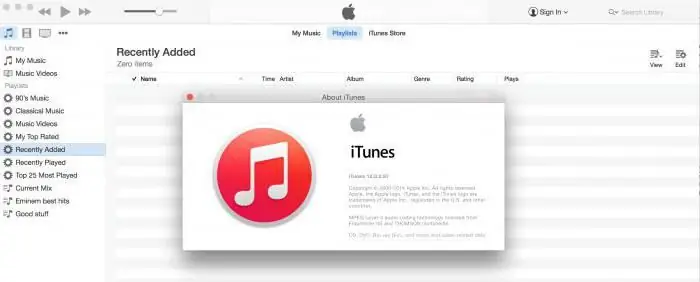
Бұл сізге не үшін керек
Өкінішке орай, бұл өте қажет бағдарлама дербес компьютердің қатты дискісінде көп орын алады, тіпті жұмыс кезінде көп оперативті жадты жұмсайды. Сондықтан көптеген пайдаланушылар неге iTunes-ті соңғы нұсқаға жаңарту керек деген сұрақ туындайды. Біріншіден, жаңартылған интерфейс бұрынғы нұсқаларға қарағанда әлдеқайда қарапайым. Екіншіден, әдетте бағдарламаны пайдалану ыңғайлы болады және функционалдылық кеңейеді. Сонымен қатар, белгілі бір уақытта ескі нұсқа қосылған гаджетті тануды тоқтатады. Сондықтан iTunes-ті кез келген уақытта пайдалануға дайын болу үшін уақытылы жаңарту керек.
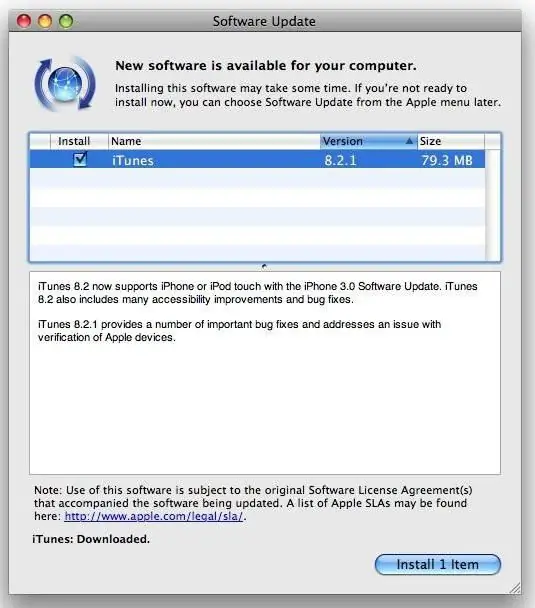
Mac және жаңартулар
Алдымен бағдарламаны іске қосу керек. Mac жүйесінде ол әдетте төменгі жағындағы жұмыс кеңістігінде орналасқан немесеэкранның жағы. Белгіше жазбаға ұқсайды. Нұсқаға байланысты бұл қызыл, көк немесе көп түсті белгіше. Әдетте, іске қосқаннан кейін бағдарламаның жаңа нұсқасын орнату туралы сұрау дереу пайда болады. ITunes-ті бірнеше секундта жаңарту үшін жай ғана келісу жеткілікті. Mac жүйесі әдетте пайдаланушының пікірін мүлде сұрамайтындығы, Apple бағдарламаларының жаңа нұсқаларын уақтылы және өз бетінше орнатуымен таң қалдырады. Дербес компьютердің иесі бұл пайдалы опцияны өшірмеген жағдайда.
Windows және Apple қолданбалары
Бұл жерде де ерекше қиындықтар жоқ. Компьютерде бағдарламаны қосу керек. Егер ол тапсырмалар тақтасына бекітілмеген болса және жұмыс үстелінде белгіше болмаса, онда «Бастау», «Бағдарламалар», «Барлық бағдарламалар» тармақтарына өту керек. Тізімнен iTunes таңдаңыз. Оны жаңарту қиын болмайды. Егер «Apple бағдарламалық жасақтамасын жаңарту» терезесі бірден пайда болмаса, жұмыс тақтасының жоғарғы сол жақ бұрышындағы «Анықтама» бөліміне өту керек. Бұл әбден ескірген 12.2.1.16 нұсқасына қатысты. Бөлімде «Жаңарту» түймесін табу керек. Бағдарлама қол жетімді жаңа нұсқаларды іздеуді автоматты түрде бастайды. Егер олар болса, пайдаланушыдан оларды орнату сұралады. Әрине, бұл қажет пе, жоқ па, адамның өзі шешуге құқылы. Дегенмен, уақытында жаңарту бағдарламаның үзіліссіз жұмыс істеуіне мүмкіндік беретінін есте ұстаған жөн. Бірақ осы қарапайым ережелерді елемеу жоғарыда сипатталған мәселелерге әкелуі мүмкін.
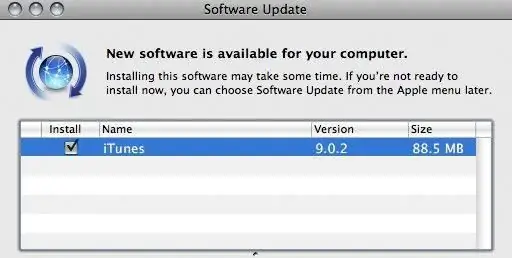
Гаджеттер мен жаңартулар
Apple мобильді құрылғысында iTunes қолданбасын соңғы нұсқаға жаңарту көп уақытты қажет етпейді. Бірқатар мүмкіндіктер болса да. Біріншіден, қолданба өте қарапайым емес. Ол біркелкі, анық және ақаусыз жұмыс істейді. Өйткені оны пайдаланушы емес, компания бақылайды. Оны өзіңіз жою, жылжыту, өзгерту, жаңарту мүмкін емес. Екіншіден, қосымшаны қашан жаңарту керек екенін компания шешеді. Ал жаңа өнім әдетте операциялық жүйенің жаңа нұсқасы - iOs шығарылымымен бір уақытта шығарылады. Сондықтан орнату онымен тығыз байланысты.
Жүйені және «тунецті» бір уақытта жаңарту үшін «алма» гаджетінің параметрлеріне өту керек. «Жалпы» бөлімінде «Бағдарламалық қамтамасыз етуді жаңарту» тармақшасы бар. Жаңа нұсқаларды тексеріп, келісім шарттарын оқып, жаңарту бар болса, олармен келісуіңіз керек. Жүктеп алғаннан кейін құрылғы автоматты түрде қайта іске қосылады, жаңасы күшіне енеді. Көбінесе iTunes-тің мобильді нұсқасында функционалдық және кейбір интерфейс элементтері жаңартылады. Сонымен қатар, бәрі бірдей тиімді, тұрақты және ыңғайлы болып қалады. Негізгі жаңартулар пайдаланушыға көрінбейді (бұл бағдарламаның операциялық жүйенің жаңа нұсқасымен үйлесімділігі). Сондықтан гаджеттерді де дер кезінде жаңарту қажет.






